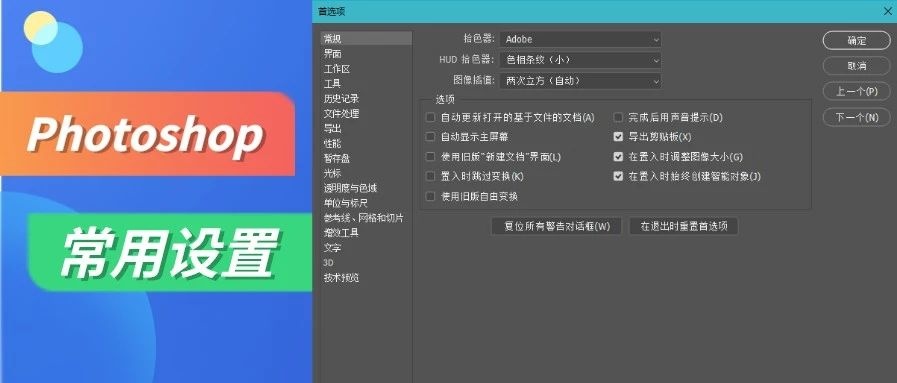
Photoshop的所有设置优化命令都保存在“首选项”菜单中,通过“编辑→首选项”命令,或者【Ctrl+K】快捷键,打开设置面板。可以优化Photoshop的运行环境,自由设置界面颜色、工作区面板等选项。
不同版本有细微差别,本文以2020版为例对常用设置项进行介绍。
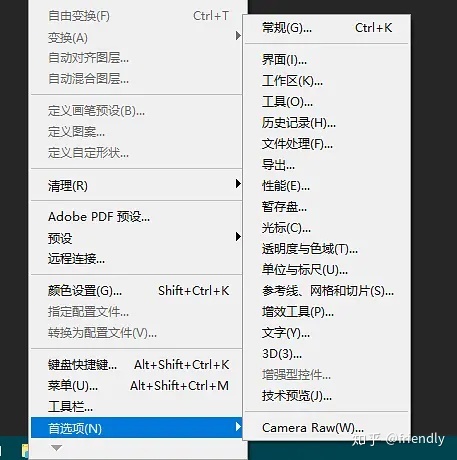
1.欢迎界面
CC版本之后,Photoshop就加入了欢迎界面作为首页,和office软件一样,需要多点一步才能进入到操作界面,不符合大多数人的使用习惯,那么怎么关掉呢?
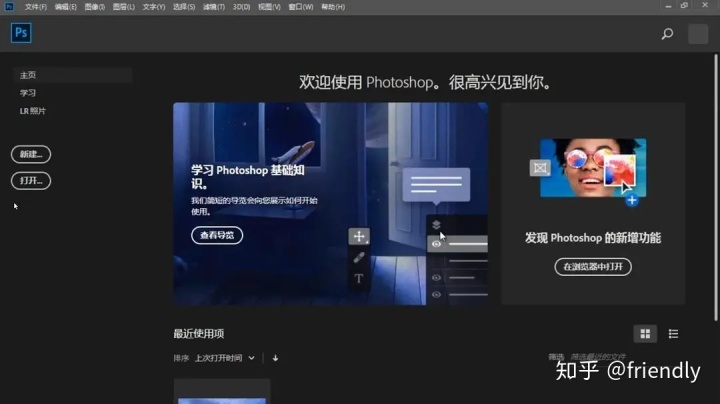
打开“编辑→首选项→常规”菜单面板,将“自动显示屏幕”选项前的对口去掉,下次使用即可直接进入到主操作界面。
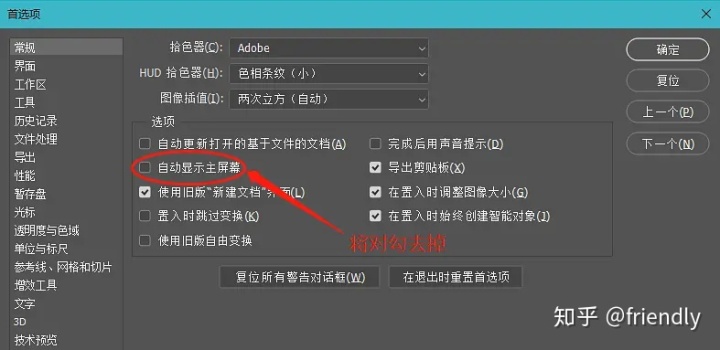
2. 新建文档
CC版本之后,“新建文档”菜单框变化较大,新版本将原来隐藏在“文件类型”下拉列表中的选项直接显示到了菜单框上方,使得菜单框界面变大,那么如何改回旧版呢?
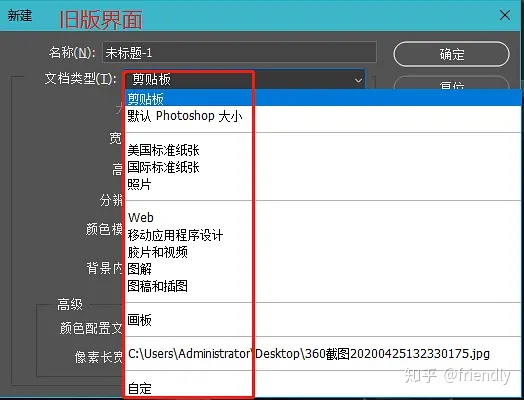
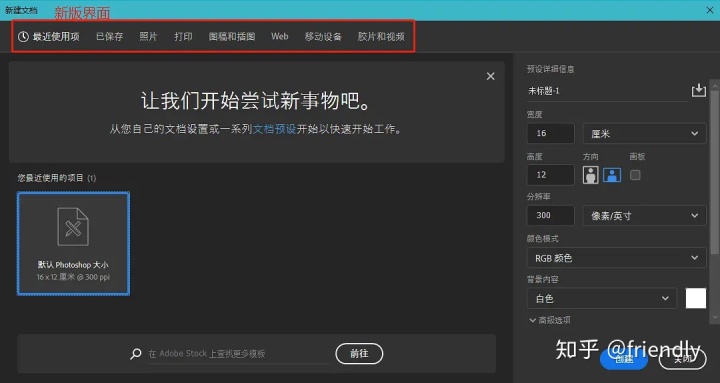
打开“编辑→首选项→常规”菜单面板,将“使用旧版‘新建文档’界面”选项前的对勾选上,下次使用即可改回旧版界面样式。
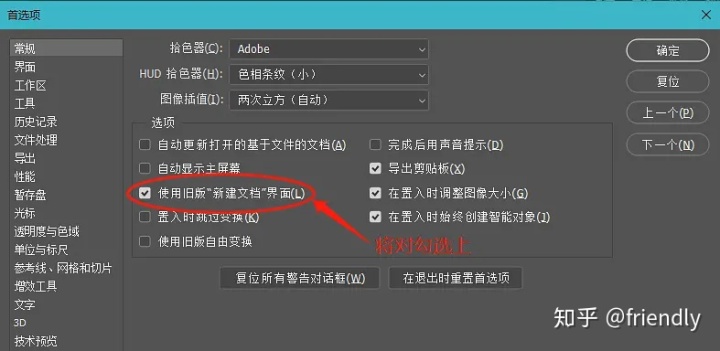
3. 界面颜色
Photoshop提供了四种界面颜色选项,可通过“编辑→首选项→界面”进行选择,一般使用默认的深灰色就好了,也可以设置“界面字体大小”、“UI缩放”等参数,分辨率高的屏幕建议使用200%的UI缩放,小伙伴们也可以按照自己的喜好设置。
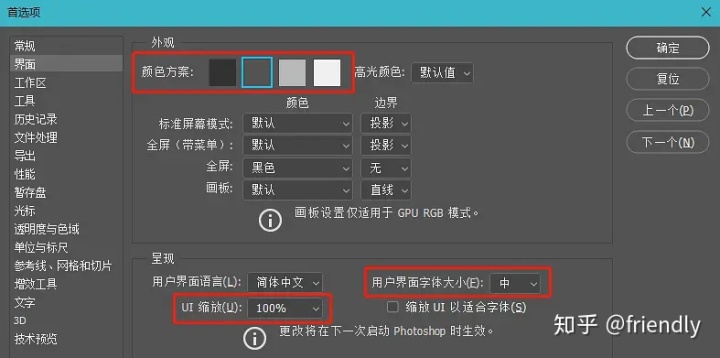
4. 自动保存
打开“编辑→首选项→文件处理”菜单,可以设置“自动存储恢复信息间隔”,如果电脑卡死没来的及保存,下次进入可以恢复到最近一次自动保存的状态,非常实用。
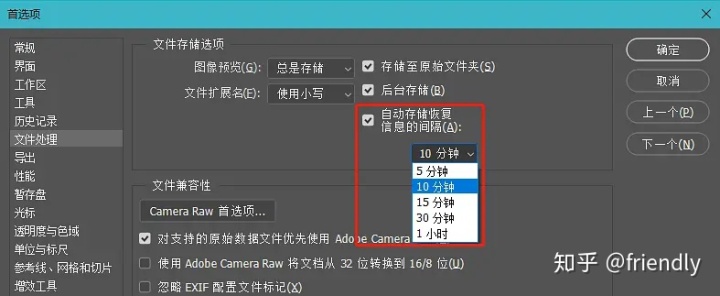
5. 性能设置
在“编辑→首选项→界面”菜单界面可以设置“让Photoshop使用的内存范围”,性能好的电脑可以多给点,能让软件运行更快,性能差的电脑就少给点,减少电脑卡死。“历史记录状态”可以设置能退回的操作步骤数,小伙伴们按照自己的需求设置就好了。
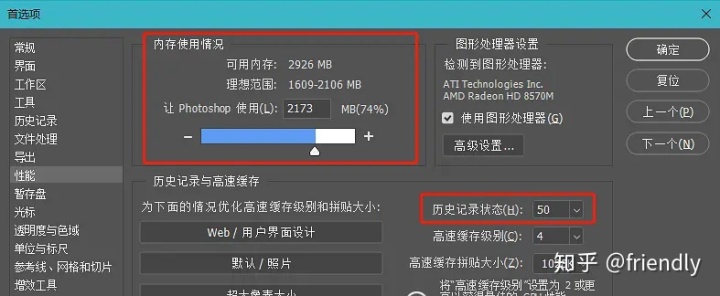
插一篇和此部分密切相关的实用笔记,部分内容有重叠哈
PS软件运行太卡了怎么办,七大方法给软件提速,赶紧收藏zhuanlan.zhihu.com6.暂存盘设置
在“编辑→首选项→暂存盘”菜单界面可以设置“暂存盘”的位置。这个功能对性能弱点的电脑很友好,可以把暂存位置改为系统盘之外的其他硬盘,给系统盘腾出更多空间。
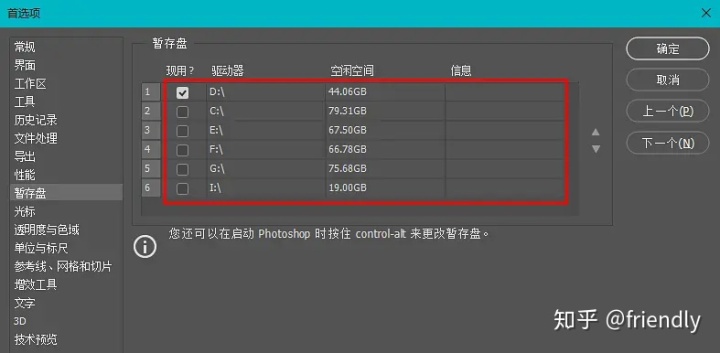
还有几个其他可能需要修改的选项,比如暂存盘、光标、标尺等,小伙伴们可以自行修改尝试,再剩下其它的设置选项一般不需修改,用默认选项即可。不同版本的部分选项的名称和位置可能不一样,本文使用的是Photoshop2020版。
关于Photoshop软件的下载、安装、使用,有任何问题都可以问我,如果需要软件也可以单独找我要哦
喜欢本文的话关注点赞支持一下吧。
还可以看看下面两篇文章。
PS入门,认识Photoshop的操作界面zhuanlan.zhihu.com





















 被折叠的 条评论
为什么被折叠?
被折叠的 条评论
为什么被折叠?








